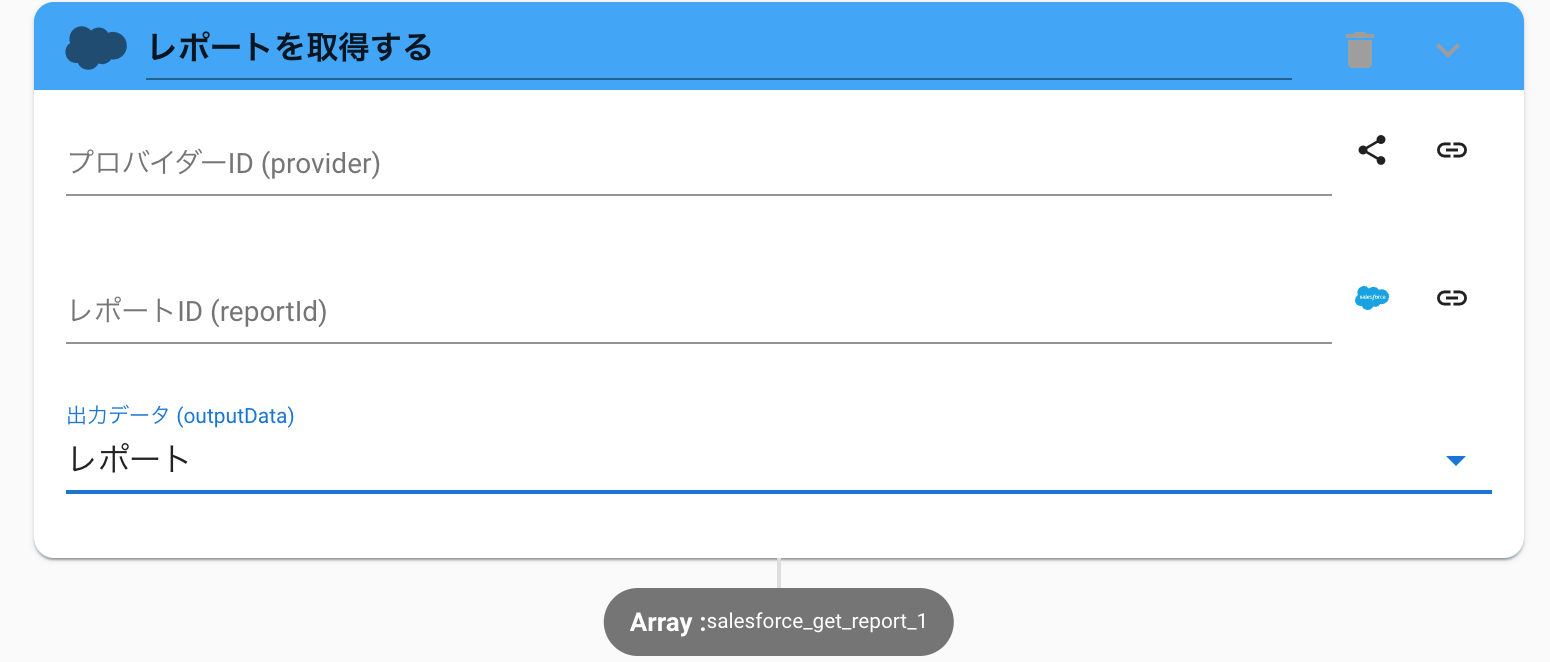Salesforceからレポートを取得する
1399 views
この記事では、Salesforceからレポートを取得する方法について紹介します。
【できるようになること】
- Salesforceからのレポートの取得
Salesforceからレポートを取得
Salesforceから取得可能なレポートについて
結合レポートの場合は、出力データで必ずレポートを選択して下さい。 詳細のみを取得することはできないため、出力データで詳細のみを選択するとエラーが出ます。
ワークフローの設定例
下記手順にてワークフローを設定します。
- コネクションページからSalesforceのコネクションを登録します。
連携手順:Salesforceと連携
- アクション一覧から「SalesforceGetReport」アクションをドラッグ&ドロップします。
- プロバイダーIDを設定します。
「プロバイダーIDを選ぶ」ボタンをクリックすると、作成済みのコネクションから簡単に選択できます。 - レポートIDを設定します。
「レポートを選択」ボタンをクリックすると、Salesforceから出力可能なレポートを選択できます。 - 出力データを設定します。
レポート:レポートヘッダー、グルーピング、検索条件の設定を含め、レポートが出力されます。
詳細のみ:各詳細行が出力されます。
※Salesforceのレポートのエクスポートと同一の仕様です。
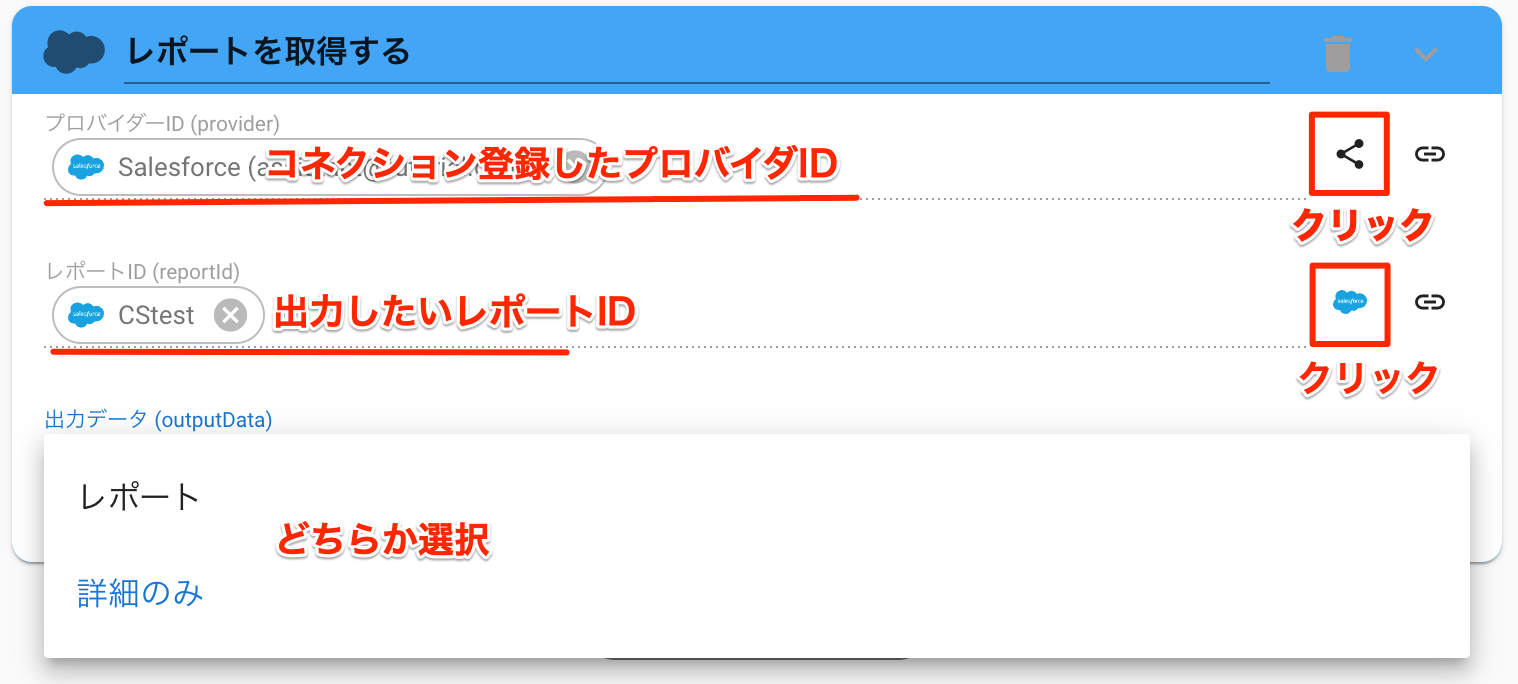
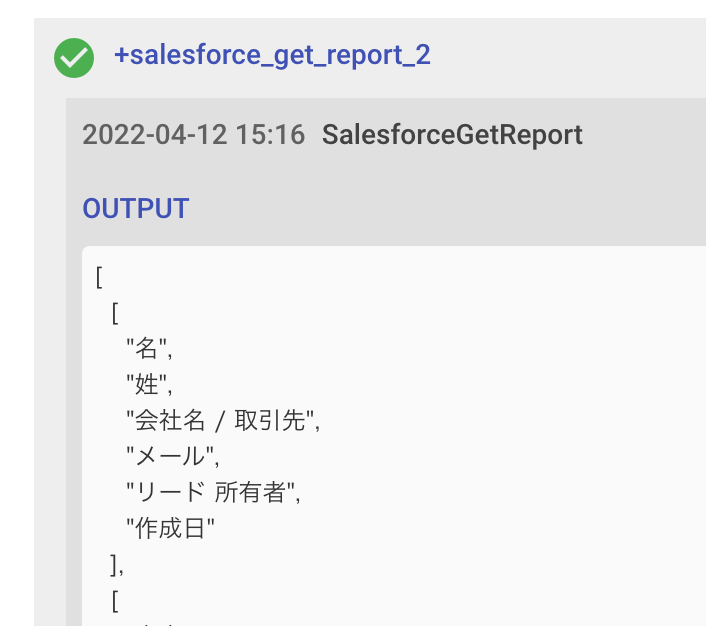
# レポートを取得する
+salesforce_get_report_2:
action>: SalesforceGetReport
provider:
reportId: 00O5i000000mZVmEAM
outputData: detail
meta:
display:
provider:
type: chip
label:
icon: salesforce
reportId:
label: CStest
icon: salesforce
type: chip <Saleseforce>セールスフォース【ここに入れる】
このページは役に立ちましたか?
サイトを見て解決しない場合はAUTOROにログインし、チャットよりお問い合わせください。